Mit Dutzenden eingehender E-Mails, die jeden Tag in unserem Posteingang eingehen, kann die Anzahl der in einem Google Mail-Konto gespeicherten Nachrichten besorgniserregend sein, insbesondere wenn Nachrichten mit massiven Anhängen vorhanden sind, die den wertvollen Speicherplatz verbrauchen. Selbst nach dem Abbestellen von Marketing-E-Mails möchten Sie diese wahrscheinlich löschen, wenn sie keinen Zweck mehr erfüllen.
Während es einige Tools von Drittanbietern gibt, die eine Funktion zum automatischen Bereinigen älterer E-Mails in Google Mail anbieten, kann der Dienst selbst tatsächlich für diese spezielle Funktion entwickelt werden.
Diese versteckte Methode hat überraschenderweise sehr gut funktioniert und Sie müssen nicht die Premium-Google-Suite oder Google One bezahlen. Alle Google Mail-Benutzer können den Trick problemlos anwenden.
Befolgen Sie die nachstehenden Anleitungen, um das automatische Löschen älterer E-Mails in Google Mail zu aktivieren.
So aktivieren Sie das automatische Löschen alter E-Mails in Google Mail
1. Wechseln Sie von Ihrem Desktop-Gerät zu Google Mail (auf Google Mail Mobile nicht verfügbar).
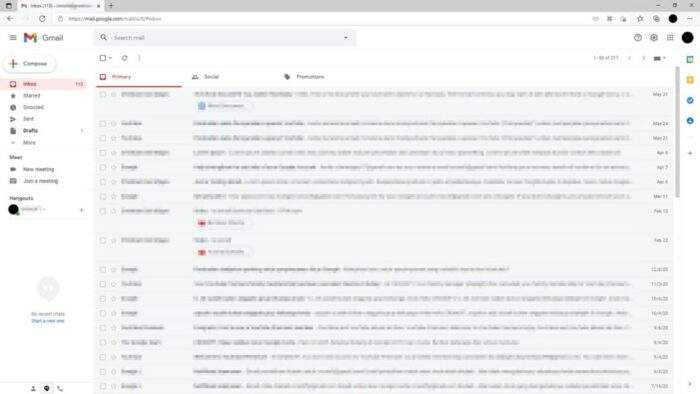
2. Klicken Sie oben rechts auf Einstellungen und klicken Sie auf Alle Einstellungen anzeigen.
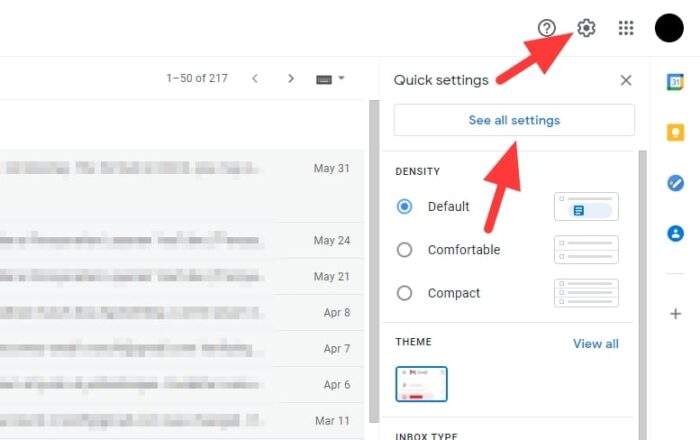
3. Navigieren Sie nun zum Registerkartenmenü Filter und blockierte Adressen und klicken Sie auf Neuen Filter erstellen.
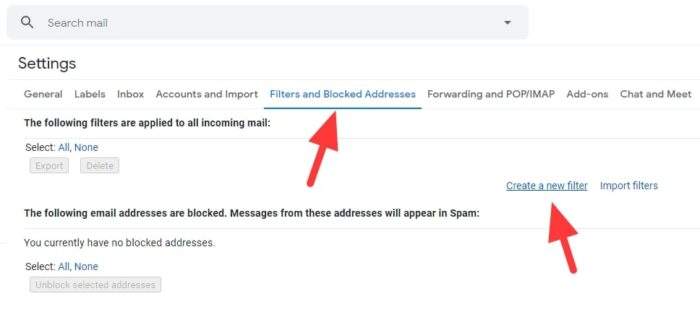
4. Geben Sie in der Spalte ‚Hat die Wörter‘ older_than: 30d ein, was bedeutet, dass ich E-Mails löschen möchte, die älter als 30 Tage sind. Sie können die Zeit nach Bedarf ändern. Der Buchstabe ‚d‘ steht für Tage, ‚m‘ für Monate und ‚y‘ für Jahre.
Klicken Sie dann auf Filter erstellen.
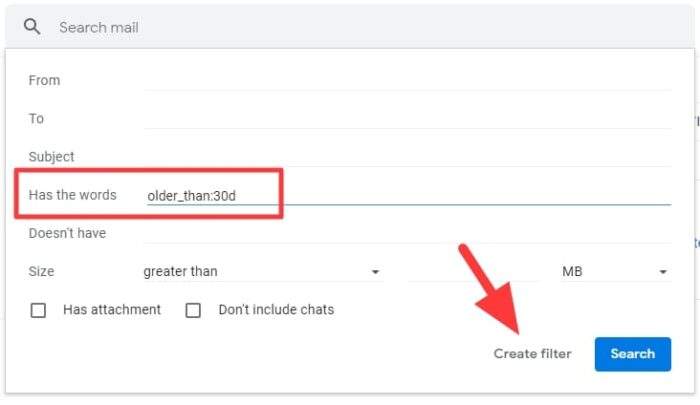
5. Bestätigen Sie die Einstellung, klicken Sie auf OK.
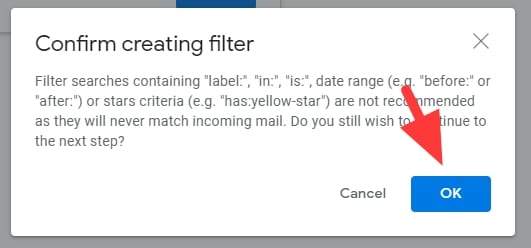
6. Aktivieren Sie nun die Option Löschen und klicken Sie auf Filter erstellen.
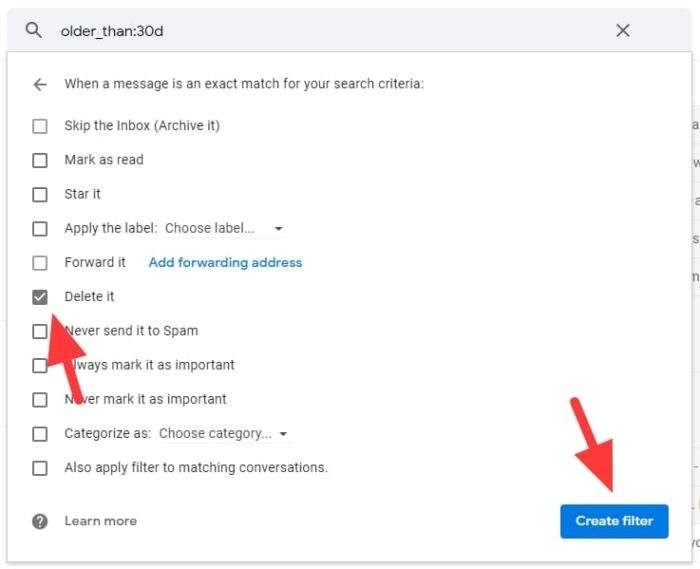
7. Der Filter ‚Alte E-Mails automatisch löschen‘ wurde erstellt und funktioniert automatisch.
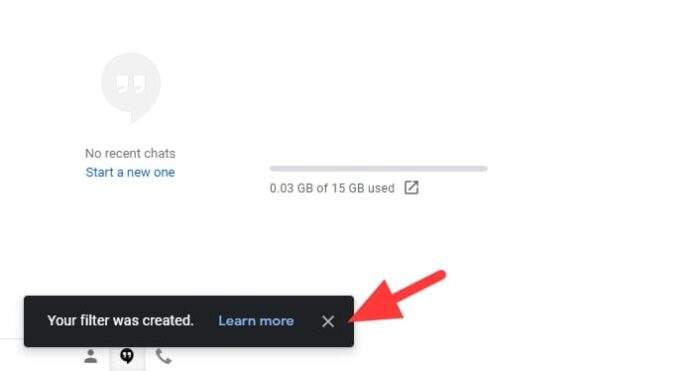
Warte, warum sehe ich immer noch ältere E-Mails?
Ja, daran ist nichts auszusetzen.
Die Einstellung wird nur auf neue eingehende E-Mails angewendet, nachdem der Filter erstellt wurde. Bestehende E-Mails müssen dagegen ‚manuell‘ gelöscht werden. Aber es ist überhaupt nicht schwierig. Nur ein paar Klicks und sie werden in den Papierkorb verschoben.
Lesen Sie die Anleitung unten
So löschen Sie alle alten E-Mails in Google Mail
1. Geben Sie in der Google Mail-Suchleiste einen Suchparameter für alte E-Mails ein und drücken Sie die Eingabetaste. Zum Beispiel bedeutet older_than: 30d E-Mails, die älter als 30 Tage sind. Sie können die Anzahl und Parameter nach Belieben ändern.
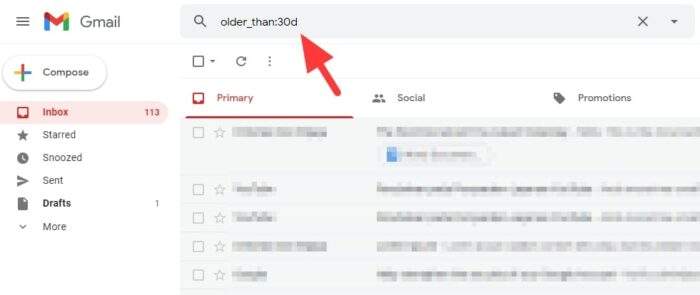
2. Wählen Sie dann alle Ergebnisse aus.
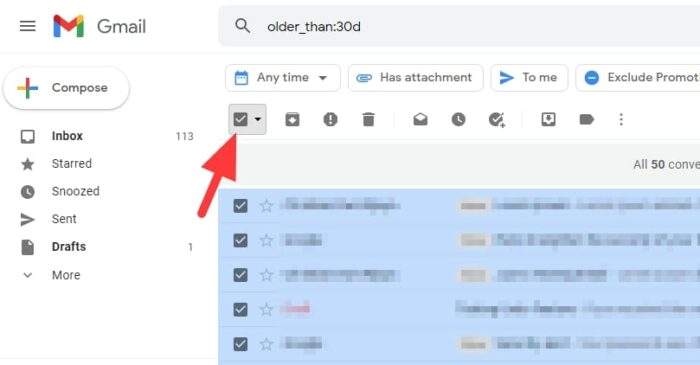
3. Da nur die Ergebnisse auf dieser bestimmten Seite ausgewählt werden, müssen Sie alle Konversationen auswählen, die dieser Suche entsprechen, um eine schnellere Auswahl zu erzielen.
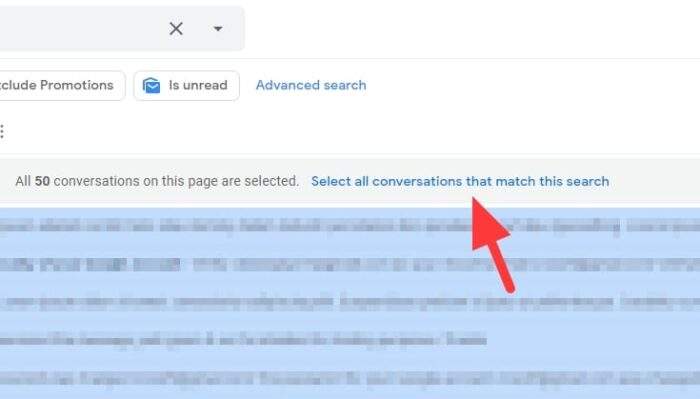
4. Klicken Sie nun auf das Symbol Löschen (Papierkorb), um sie zu löschen.
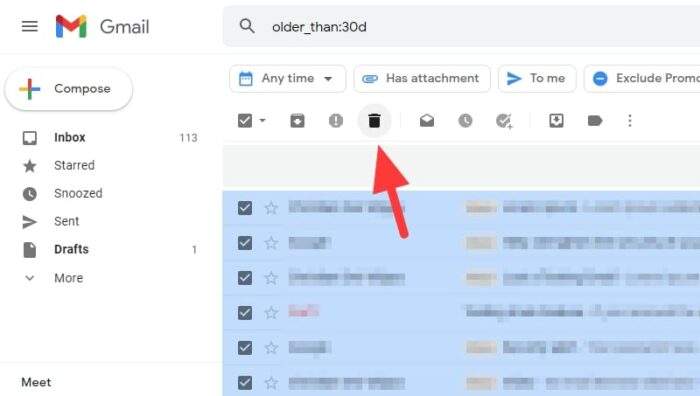
5. Bei Bedarf können Sie zum Papierkorb gehen, alle in den Papierkorb gelöschten E-Mails auswählen und auf Für immer löschen klicken, um sie sofort zu löschen.
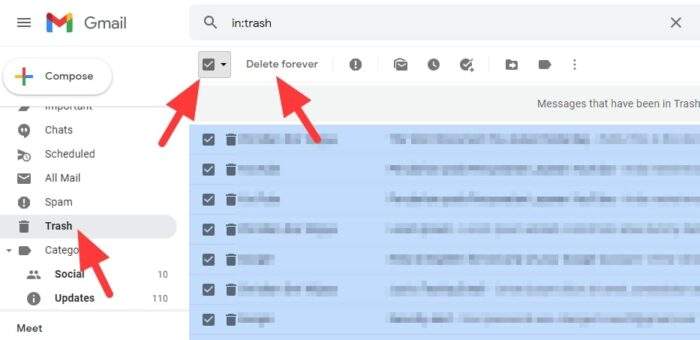
Wenn Ihr Posteingang zu viel wertvollen Speicherplatz beansprucht, sollten Sie den Kontospeicher aktualisieren oder große E-Mails in Google Mail finden und diese endgültig löschen.